Jangan lupa membaca artikel kami sebelumnya, mengenai > Panduan Bisnis Online bagi Pemula.
Membuat pesan unik yang akan muncul di awal login windows 10 ? Apakah bisa? Ternyata bisa. Cukup dengan trik ini, maka kamu akan bisa membuat pesan pribadi saat windows 10 mulai dijalankan. Pesan ini bisa kamu manfaatkan sesuai kebutuhan dan keinginan kamu. Misalnya, untuk informasi ke teman kamu, untuk sekedar membuat memo sebagai doa sebelum memmulai bekerja dengan komputer, ataupun berisi pesan identitas pemilik laptop jika sewaktu waktu ada yang menemukan laptop kamu. Untuk bawaan windows 10, pesan ini belum bisa muncul jika belum disetting sebelumnya.
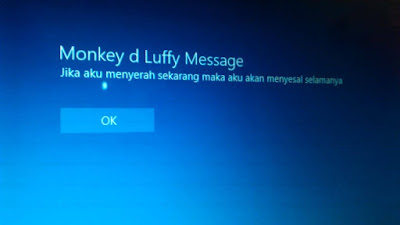 |
| Pesan login windows |
Lalu bagaimanakah cara membuat pesan pada awal masuk windows 10. Inilah caranya.
Pertama, masuk ke registry editor dengan cara mengetikkan "regedit" pada kolom search di windows 10.
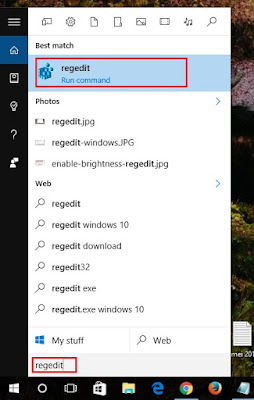 |
| Regedit |
Setelah registri editor terbuka, masuk ke sub menu berikut ini HKEY_LOCAL_MACHINE / Software / Microsoft / Windows / Current Version / Policies / System
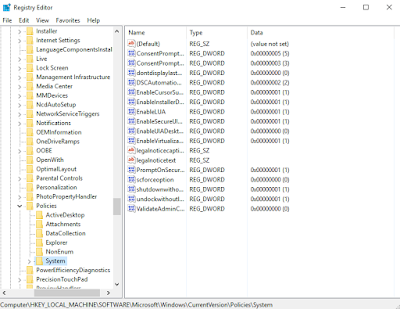 |
| Akses ke Policies System |
Setelah masuk ke dalam sub menu system, cari legalnoticecaption. Klik kanan pada legalnoticecaption > pilih modify
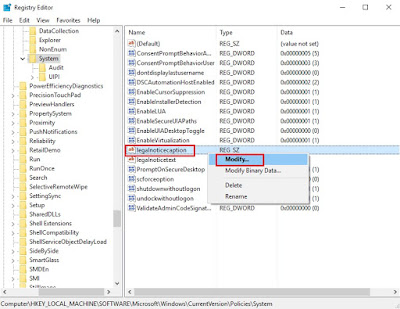 |
| Klik kanan pilih modify |
Akan muncul edit string, isikan pada Value data judul pesan pribadi yang ingin kamu tampilkan saat login windows 10 . Sebagai contoh : Monkey d luffy message . Lalu klik OK
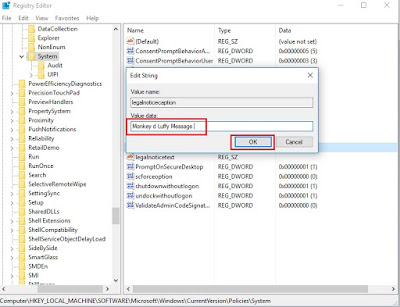 |
| Tulis judul pesan pribadi |
Lanjut ke tahap selanjutnya, cari file dengan nama legalnoticetext. Klik kanan pada legalnoticetext > pilih modify
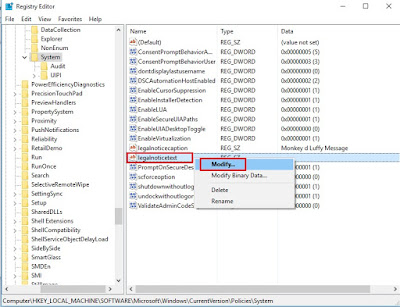 |
| Klik kanan modify |
Masukkkan pesan yang ingin kamu tulis pada kolom Value data . Tulislah informasi ataupun pesan yang ingin kamu tampilkan saat login windows pertama kali. Contoh pesan : Jika aku menyerah sekarang maka aku akan menyesal selamanya. Jika sudah klik OK
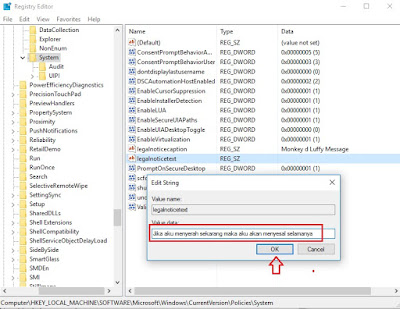 |
| Tuliskan pesan pribadi |
Tahap terakhir adalah restart laptop / PC kamu untuk mengetahui perubahan yang terjadi. Jika semua cara tersebut sudah kamu lakukan. Maka saat login akan muncul pesan pribadi yang telah kamu buat sebelumnya. Dan perlu kamu ketahui, pesan ini akan selalu muncul saat kamu login windows. Jika bosan dengan pesan yang lama, kamu cukup menggantinya dengan pesan baru yang lebih inspiratif ataupun informatif.
Nah itulah cara mudah menambahkan pesan pribadi di login windows 10. Semoga tips ini bermanfaat. Googl luck. have nice day guys ...
Selain sebagai media informasi teknologi, kami juga berbagi artikel tentang bisnis online.
EmoticonEmoticon